Tento zápis povedie metódu pridania GitHubu do Discordu.
Ako pridať GitHub do Discordu?
Ak chcete pridať GitHub do Discordu, postupujte podľa týchto krokov.
Krok 1: Spustite Discord
Najprv otvorte aplikáciu Discord tak, že ju vyhľadáte v ponuke Po spustení systému:
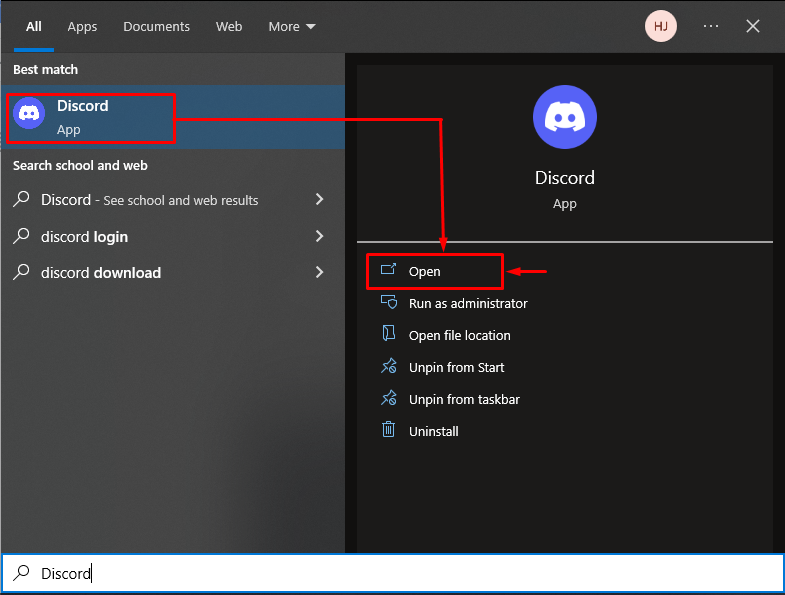
Krok 2: Otvorte Používateľské nastavenia
OTVORENÉ ' Používateľské nastavenia “ kliknutím na ikonu zvýraznenú na obrázku nižšie:
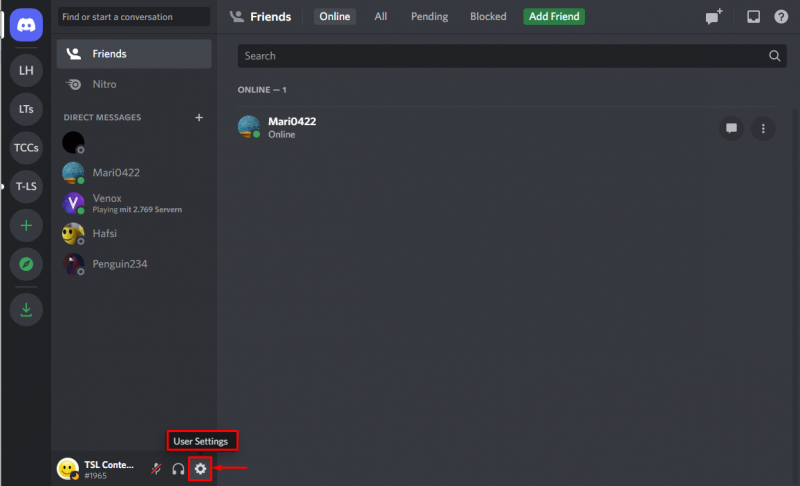
Krok 3: Prejdite na Pripojenia
V používateľských nastaveniach prejdite na „ Spojenia ” kategória:
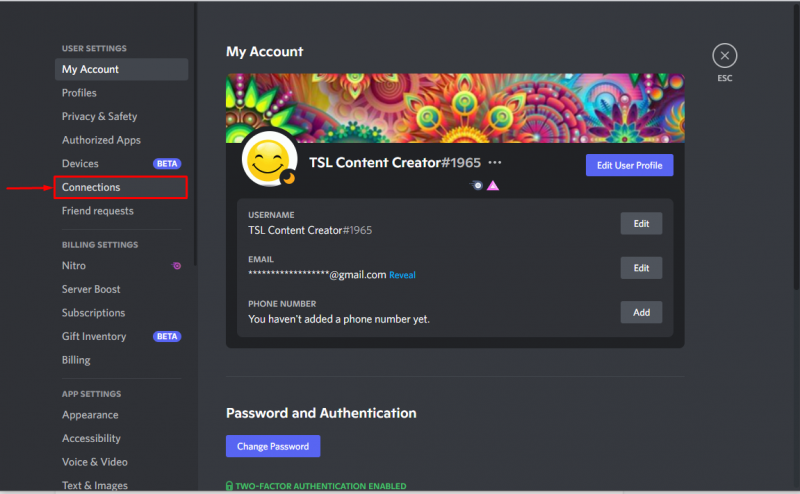
Krok 4: Vyberte ikonu GitHub
Vyhľadajte ikonu GitHub kliknutím na ikonu zvýraznenú nižšie:
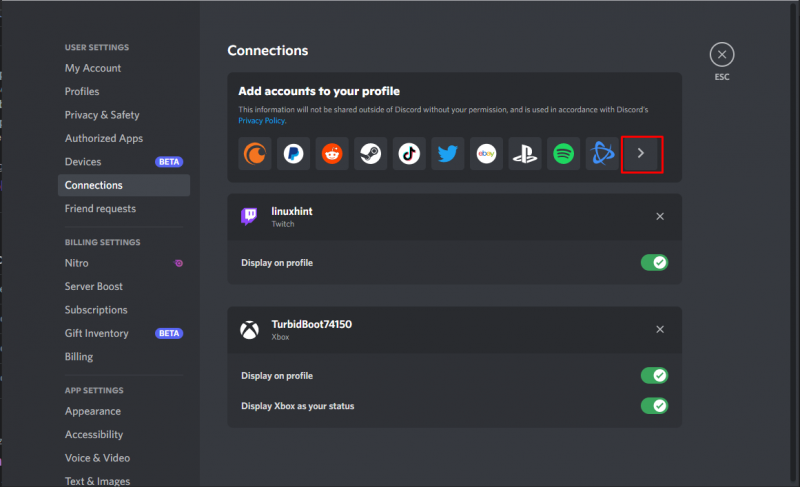
Ďalej vyberte „ GitHub “ z vyskakovacieho okna:
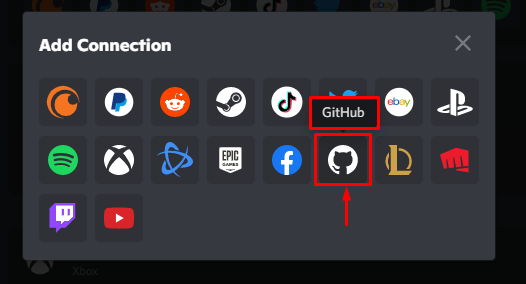
Krok 5: Prihláste sa na GitHub
Po výbere ikony GitHub pridajte poverenia na prihlásenie do účtu GitHub. Ak nemáte účet na GitHub, vytvorte si ho kliknutím na „ Vytvoriť účet “možnosť:
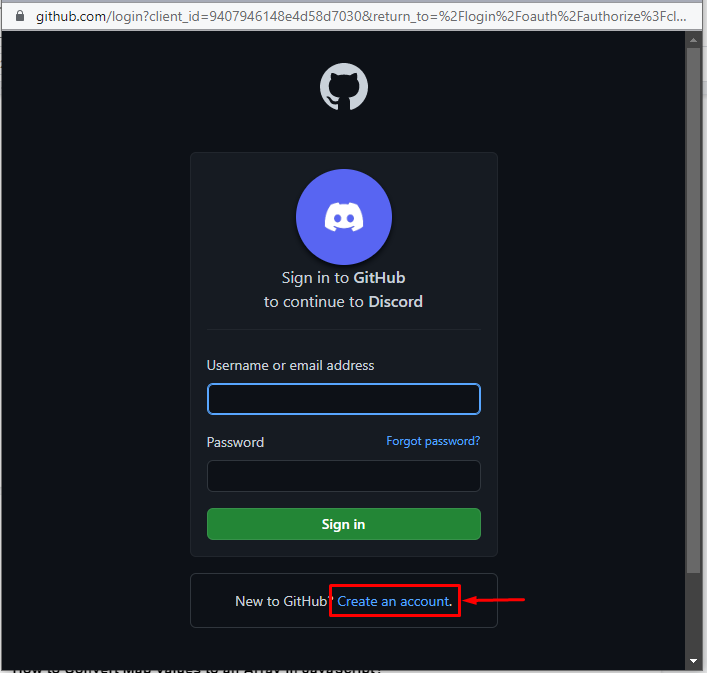
Pridajte požadované poverenia a stlačte „ Prihlásiť sa tlačidlo ”:
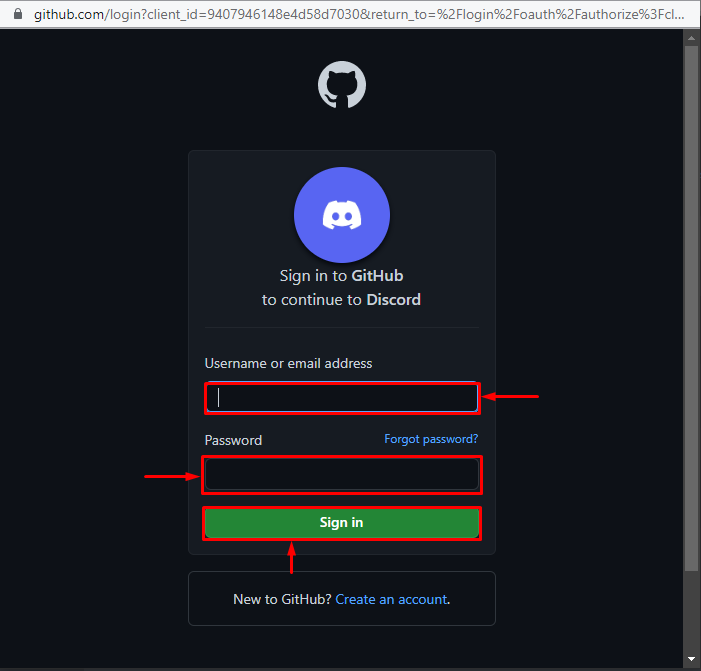
Krok 6: Udeľte povolenia
Udeľte povolenia aplikácii Discord kliknutím na „ Autorizovať nezhody tlačidlo ”:
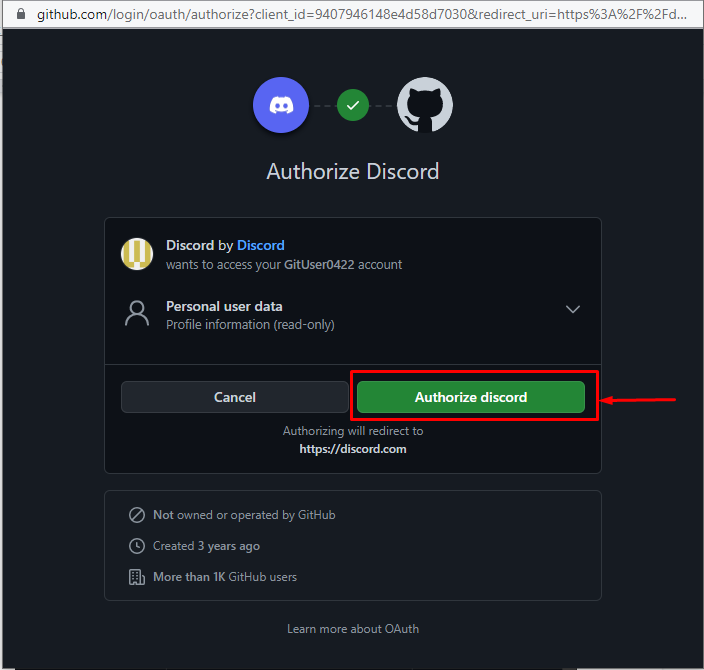
Zobrazí sa nasledujúca obrazovka označujúca, že GitHub bol úspešne pridaný do aplikácie Discord:
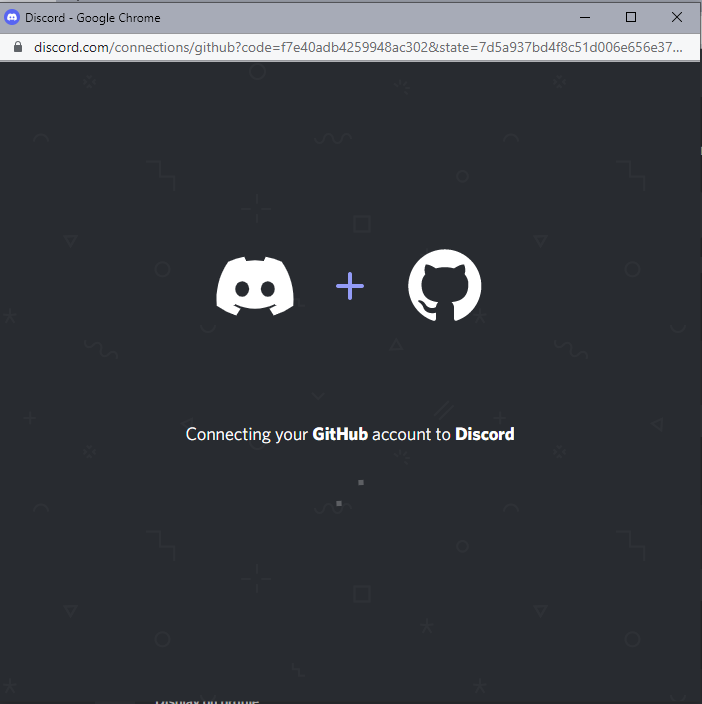
Potvrďte, či je účet GitHub spojený s aplikáciou Discord. Aby ste to dosiahli, prejdite na „ Používateľské nastavenia “, potom prejdite na „ Spojenia možnosť “. Zobrazí sa nasledujúca obrazovka označujúca, že účet GitHub bol úspešne pridaný do aplikácie Discord:
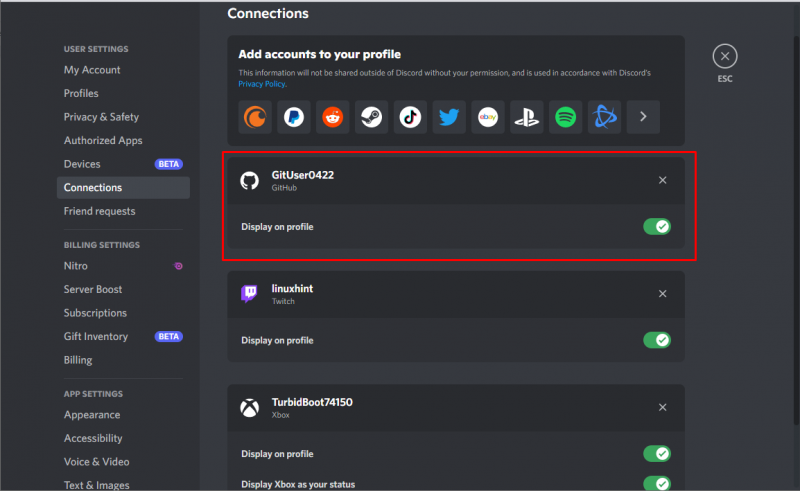
Výhody integrácie GitHub s Discordom
Niektoré z výhod integrácie účtu GitHub do aplikácie Discord sú uvedené nižšie:
- Do Discordu bude odoslaná správa o novom odovzdaní GitHub.
- Keď sa v GitHub vyskytne problém, na Discorde sa objaví správa s upozornením.
- Odošle nový GitHub na stiahnutie žiadosti do aplikácie Discord, ktorá bude informovať ostatných o zmenách v úložisku, ktoré ste vykonali.
Takže sme sa úspešne naučili, ako pridať GitHub do Discordu.
Záver
Ak chcete pridať GitHub do Discordu, najprv kliknite na „ Používateľské nastavenia “. Potom prejdite na „ Spojenia “ a vyhľadajte GitHub. Kliknite na ikonu a pridajte požadované poverenia a stlačte „ Prihlásiť sa ” pre pokračovanie. Po autorizácii prejdite do aplikácie Discord a potom prejdite na „ Spojenia “ na overenie. V tomto zápise sme opísali spôsob, ako pridať GitHub do aplikácie Discord.